आईफोन पर अनलिमिटेड स्क्रॉलिंग स्क्रीनशॉट कैसे लें
विस्तृत चरणों के साथ iPhone पर स्क्रॉलिंग स्क्रीनशॉट लेने के 3 प्रभावी तरीके जानें:
- AnyRec स्क्रीन रिकॉर्डर: "फोन रिकॉर्डर" > "आईओएस रिकॉर्डर" पर क्लिक करें > आईफोन पर "स्क्रीन मिरर" चालू करें > पूरी स्क्रीन का स्नैपशॉट लें।
- डिफ़ॉल्ट स्क्रीनशॉट कैप्चर: "साइड" दबाएं और "वॉल्यूम बढ़ाएं"> "फोटो पूर्वावलोकन"> "पूर्ण पृष्ठ"> "पूर्ण"> "पीडीएफ को फाइलों में सहेजें" पर टैप करें।
- सहायक स्पर्श: "सेटिंग्स" > "पहुंच-योग्यता" > "स्पर्श" > "सहायक स्पर्श" > "डिवाइस" > "स्क्रीनशॉट" > "पूर्ण पृष्ठ" पर टैप करें।
सुरक्षित डाऊनलोड
सुरक्षित डाऊनलोड

जब आप अपनी स्क्रीन से सामग्री की तस्वीर लेना चाहते हैं तो अपने iPhone पर स्क्रीनशॉट लेना स्वाभाविक और आसान हो जाता है। लेकिन कैसा रहेगा? iPhone पर स्क्रॉलिंग स्क्रीनशॉट लेना किसी वेबपेज या कई पेजों वाली PDF फ़ाइल का स्क्रीनशॉट लेना कितना आसान है? क्या साइड और वॉल्यूम अप बटन से यह संभव है? अगर आप पूरी सामग्री को एक लंबी तस्वीर में कैद करना चाहते हैं, तो iPhone 17/16/15 पर स्क्रॉलिंग स्क्रीनशॉट लेने के 3 कारगर तरीके जानने के लिए पढ़ते रहें। डिफ़ॉल्ट टूल और सर्वोत्तम विकल्प दोनों उपलब्ध हैं।
गाइड सूची
सभी iPhone पर स्क्रॉलिंग JPG/PNG स्क्रीनशॉट लें [अनुशंसित] iPhone पर PDF फ़ाइलों के रूप में स्क्रीनशॉट लेने के 2 निःशुल्क तरीके iPhone स्क्रॉलिंग स्क्रीनशॉट कैसे लें, इसके बारे में अक्सर पूछे जाने वाले प्रश्नसभी iPhone पर स्क्रॉलिंग JPG/PNG स्क्रीनशॉट लें [अनुशंसित]
यदि आपको अपने फोन पर स्क्रॉलिंग स्क्रीनशॉट कैप्चर करना चुनौतीपूर्ण लगता है, तो आप एक उत्कृष्ट विकल्प का उपयोग कर सकते हैं - AnyRec Screen Recorderयह iPhone 17/16/15 और अन्य के लिए फ़ोन रिकॉर्डर वाला एक मल्टी-प्लेटफ़ॉर्म टूल है। यह आपको वेबपेज पर पूरी स्क्रीन के स्क्रॉलिंग स्क्रीनशॉट के लिए स्नैपशॉट सुविधा प्रदान करता है। इसके अलावा, आप सभी डिवाइस और प्लेटफ़ॉर्म पर बेहतरीन शेयरिंग के लिए तस्वीर के फ़ॉर्मैट और क्वालिटी को एडजस्ट कर सकते हैं। इसके बेहतरीन इमेज एडिटिंग विकल्पों के साथ, आप iPhone पर स्क्रॉलिंग स्क्रीनशॉट पर पेंट, नंबर, टेक्स्ट और अन्य कंपोनेंट्स भी लगा सकते हैं।

कंप्यूटर पर iPhone स्क्रीन को मिरर करें और आसानी से स्क्रॉल करते हुए स्क्रीनशॉट लें।
पीएनजी, बीएमपी, टीआईएफएफ, जीआईएफ इत्यादि में आईफोन के स्क्रॉलिंग स्क्रीनशॉट निर्यात करने में सक्षम।
स्क्रॉलिंग स्क्रीनशॉट लेने से पहले स्क्रीन क्षेत्र को कस्टमाइज़ करें।
कैप्चर की गई iPhone रिकॉर्डिंग और स्क्रीनशॉट को आसानी से संपादित और साझा करें।
सुरक्षित डाऊनलोड
सुरक्षित डाऊनलोड
स्टेप 1।अपने डिवाइस पर AnyRec स्क्रीन रिकॉर्डर इंस्टॉल करें। ऐप खोलें और "फोन रिकॉर्डर" बटन पर क्लिक करें। "आईओएस रिकॉर्डर" बटन पर क्लिक करें और अपने आईफोन और कंप्यूटर को एक ही वाई-फाई नेटवर्क से कनेक्ट करें।
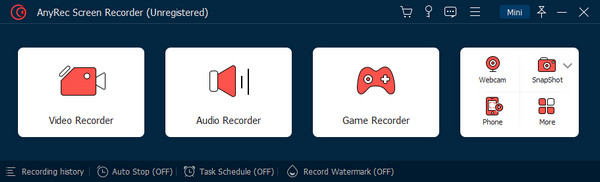
चरण दो।"स्क्रीन मिररिंग" चालू करें और AnyRec स्क्रीन रिकॉर्डर चुनें। एक बार जब आपका डिवाइस कनेक्ट हो जाएगा, तो आपके फ़ोन की स्क्रीन मॉनिटर पर दिखाई देगी।
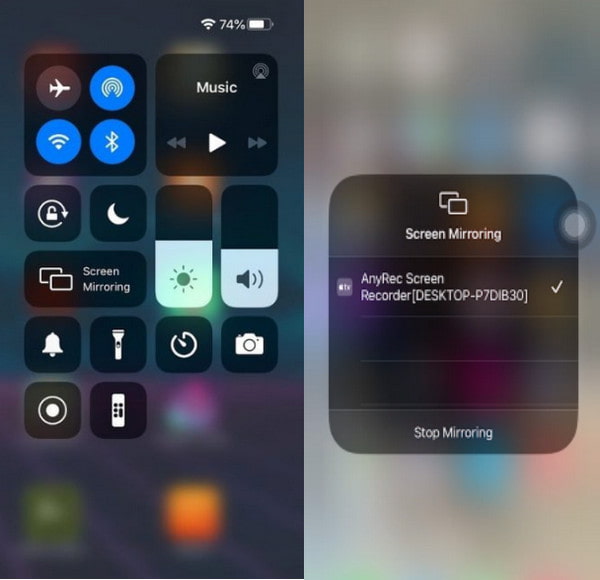
चरण 3।एक विजेट मेनू नीचे या पैनल के दाईं ओर प्रदान किया गया है; अपने iPhone पर स्क्रॉलिंग स्क्रीनशॉट लेने के लिए "स्नैपशॉट" बटन पर क्लिक करें।
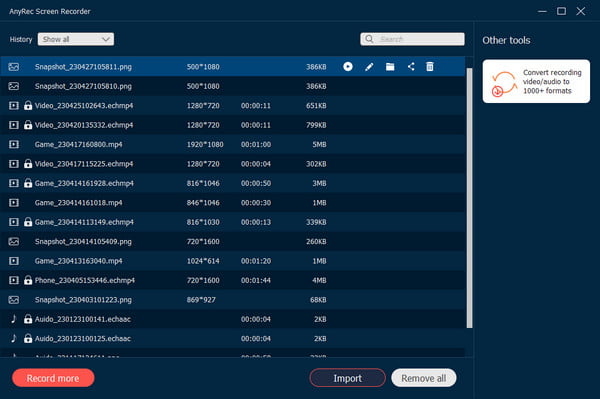
सुरक्षित डाऊनलोड
सुरक्षित डाऊनलोड
iPhone पर PDF फ़ाइलों के रूप में स्क्रीनशॉट लेने के 2 निःशुल्क तरीके
iPhone पर स्क्रीनशॉट लेने के लिए बस डिवाइस के साइड बटन दबाने होते हैं, और यह क्रिया स्मार्टफ़ोन के लिए एक सार्वभौमिक चीज़ है। लेकिन क्या आप इसका इस्तेमाल iPhone 17/16/15 पर स्क्रॉलिंग स्क्रीनशॉट लेने के लिए कर सकते हैं? और नए iOS फ़ंक्शन के साथ, आप स्क्रीन कैप्चर करने में मदद के लिए Assistant Touch का भी इस्तेमाल कर सकते हैं। नीचे दिए गए 2 तरीकों को विस्तार से पढ़ें:
1. बटन का प्रयोग करें
इसकी अनुशंसा करना घिसी-पिटी बात हो सकती है, लेकिन यहां देखने के लिए और भी बहुत कुछ है। साइड बटन का उपयोग करने के लिए नीचे दिए गए चरणों का पालन करें पूरे पृष्ठ को स्क्रीन कैप्चर करें आईफोन पर.
स्टेप 1।मोबाइल डिवाइस पर Safari ऐप लॉन्च करें और एक वेबपेज दर्ज करें। एक बार जब आपको सामग्री मिल जाए, जिसे आप कैप्चर करना चाहते हैं, तो "साइड" और "वॉल्यूम अप" बटन एक साथ दबाएं।
चरण दो।एक बार स्क्रीनशॉट सक्षम हो जाने पर, स्क्रीन के निचले बाएँ भाग से "फ़ोटो पूर्वावलोकन" पर टैप करें। फिर, शीर्ष मेनू से "पूर्ण पृष्ठ" पर टैप करें।
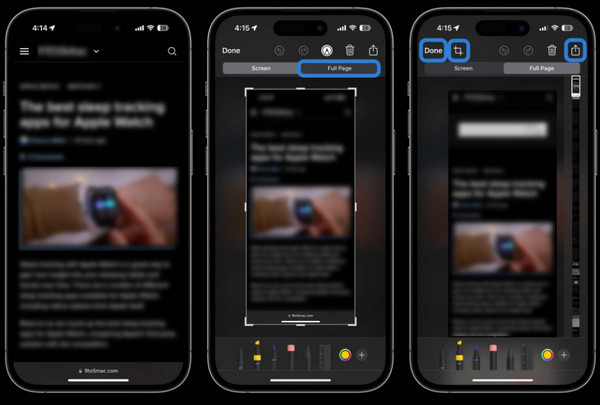
चरण 3।स्क्रीनशॉट लेने के बाद, "संपन्न" पर टैप करें और "पीडीएफ को फाइलों में सहेजें" या "निर्यात करने के लिए सभी फाइलों को सहेजें" चुनें। आप "शेयर" पर टैप करके फोटो को सीधे सोशल मीडिया पर भी साझा कर सकते हैं।
निर्यात की गई तस्वीर को पीडीएफ फ़ाइल के रूप में निर्यात किया जाएगा।
2. सहायक स्पर्श का प्रयोग करें
असिस्टिव टच इसका एक उत्कृष्ट विकल्प है iPhone पर स्क्रीनशॉट यदि आप अपने iPhone पर साइड बटन का उपयोग नहीं कर सकते हैं। यह iOS का बिल्ट-इन फीचर है, इसलिए यह किसी भी वर्जन पर उपलब्ध है। नीचे दिए गए चरण देखें.
स्टेप 1।सुविधा को सक्रिय करने के लिए "सेटिंग्स" खोलें। "एक्सेसिबिलिटी" मेनू से, "टच" पर जाएं और "सहायक टच" को सक्रिय करें।
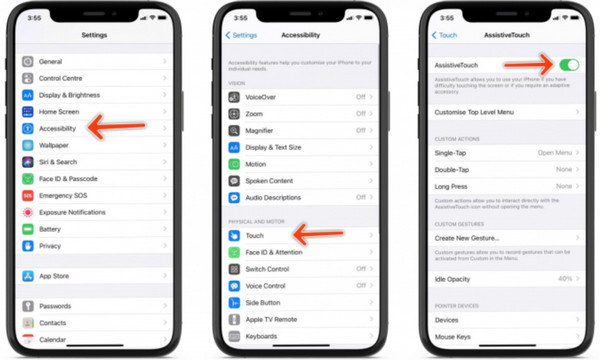
चरण दो।फिर उस सामग्री पर नेविगेट करें जिसे आप कैप्चर करना चाहते हैं। "सहायक टच" पर टैप करें और "डिवाइस" चुनें। स्क्रीन कैप्चर करने के लिए "स्क्रीनशॉट" पर टैप करें। फिर, अपने iPhone पर स्क्रॉलिंग स्क्रीनशॉट करने के लिए "फुल पेज" पर टैप करें। यह एक स्क्रीनशॉट को पीडीएफ के रूप में सहेजें डिफ़ॉल्ट रूप से "फ़ाइलें" ऐप पर।
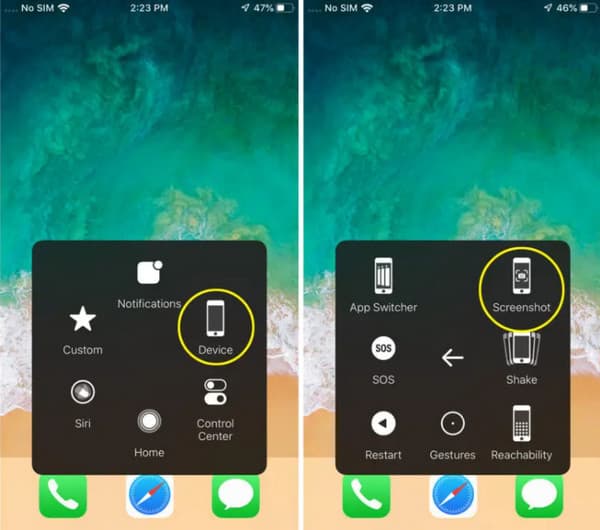
iPhone स्क्रॉलिंग स्क्रीनशॉट कैसे लें, इसके बारे में अक्सर पूछे जाने वाले प्रश्न
-
1. क्या मैं स्क्रीनशॉट लेने के लिए अपने iPhone पर बैक टैप का उपयोग कर सकता हूं?
हाँ। यह सुविधा पहली बार iOS 14 में पेश की गई थी, और तब से, यह ऑनस्क्रीन गतिविधियों को कैप्चर करने के लिए एक उत्कृष्ट प्रगति बन गई है। बैक टैप का उपयोग करने के लिए, अपने मोबाइल फोन पर सेटिंग्स तक पहुंचें और एक्सेसिबिलिटी पर नेविगेट करें। स्क्रीनशॉट लेने के लिए iPhone के पीछे दो या तीन बार टैप करें।
-
2. iPhone पर स्क्रॉलिंग स्क्रीनशॉट को कैसे संपादित करें?
iPhone "फ़ोटो" ऐप पर जाएँ। अपने सभी कैप्चर किए गए लंबे स्क्रीनशॉट ढूंढने के लिए स्क्रीनशॉट फ़ोल्डर खोलें। iPhone स्क्रीन के ऊपरी दाएं कोने पर "संपादित करें" बटन पर टैप करें। बाद में, आप टेक्स्ट जोड़ सकते हैं, निजी जानकारी को धुंधला करें, क्रॉप करें, ड्रॉ जोड़ें और अधिक संपादन प्रभाव लागू करें।
-
3. iPhone पर स्क्रीनशॉट लेने के लिए Siri का उपयोग कैसे करें?
सिरी iOS उपयोगकर्ताओं के लिए डिफ़ॉल्ट सहायक है। यह इंटरनेट पर चीज़ों को खोज सकता है, आपके पसंदीदा गाने को बजा सकता है, और स्क्रीनशॉट लेने जैसे सरल कार्य भी कर सकता है। आपको बस इतना कहना है, "अरे, सिरी, स्क्रीनशॉट ले लो," और यह स्वचालित रूप से कार्य करेगा।
निष्कर्ष
इस पोस्ट को पढ़ने के बाद आपको पता चल गया iPhone पर स्क्रॉलिंग स्क्रीनशॉट कैसे लें आसान चरणों के साथ. चूँकि किसी भी डिवाइस पर ऑनस्क्रीन गतिविधियों को कैप्चर करना सार्वभौमिक रूप से आवश्यक है, iOS अधिक विकल्प प्रदान करता है। इस बीच, आपके डिवाइस के सभी डिफ़ॉल्ट बटन और फ़ंक्शन के साथ भी, आप AnyRec स्क्रीन रिकॉर्डर जैसे विकल्प का उपयोग कर सकते हैं। यह एक आकर्षक वीडियो, ऑडियो और वेबकैम रिकॉर्डिंग समाधान भी है। इसे अभी निःशुल्क परीक्षण संस्करण के साथ आज़माएँ।
सुरक्षित डाऊनलोड
सुरक्षित डाऊनलोड



